このトピックでは、障がいを持つユーザーが画像に Microsoft Lens する手順について説明します。
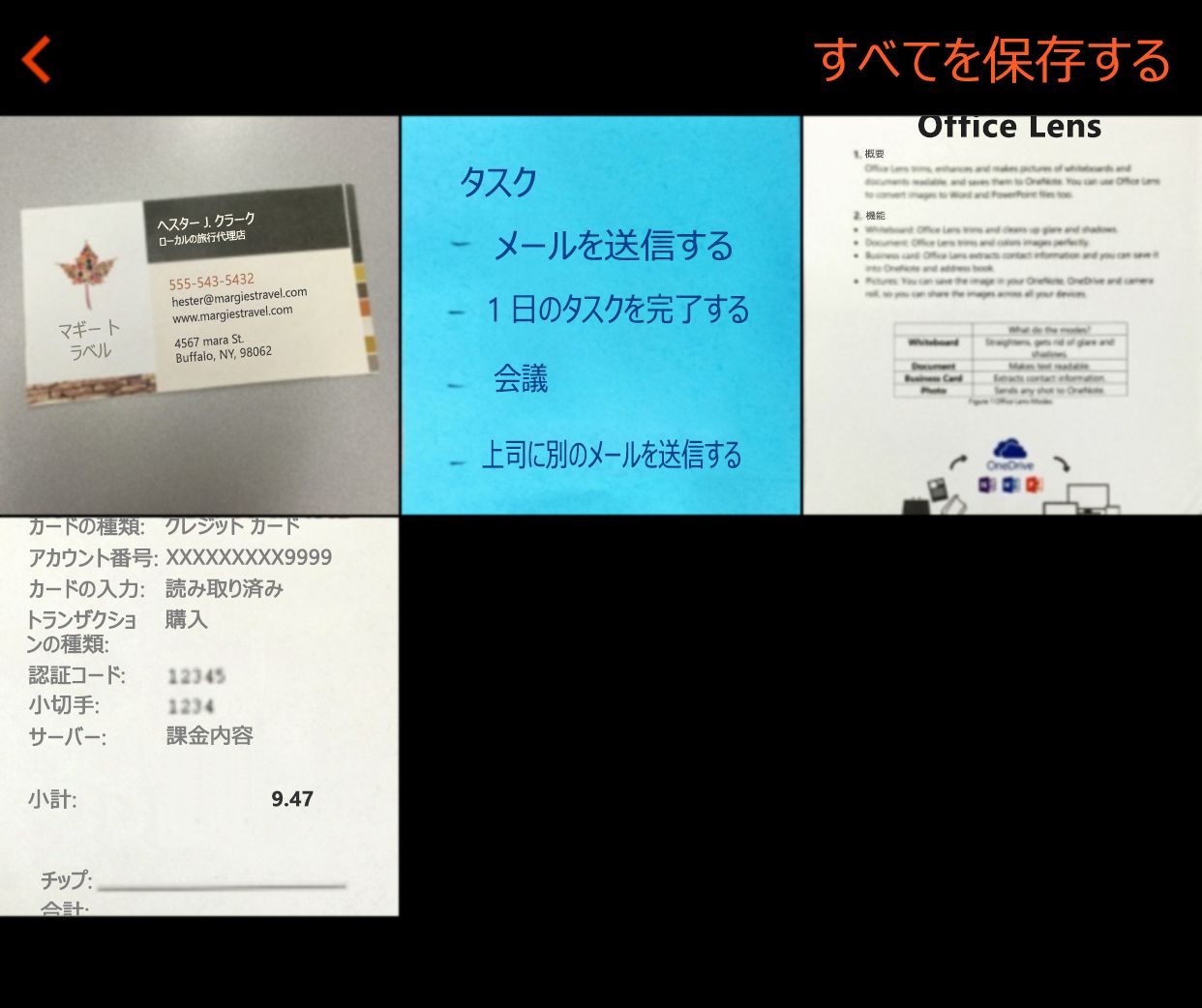
視覚障がいのあるユーザーが、アクセシビリティを念頭に置いて作成すると、 Microsoft Lens 画像を識別して理解し、理解し、理解しに役立ちます。
アクセス可能なイメージを作成 Microsoft Lens ベスト プラクティス
次の表は、障がいのあるユーザーが Microsoft Lens 画像を作成するための重要なベスト プラクティスを示しています。
|
修正する内容 |
探す方法 |
修正が必要な理由 |
解決方法 |
|
画像に明確なタイトルを追加します。 |
[表示 するエクスポート] の [タイトル ] フィールドを確認 します。 |
クリアイメージ タイトルは、ユーザーが画像を識別し、画像を探索するかどうかを決定するのに役立ちます。 わかりやすいタイトルを使用すると、画像の内容を理解しやすくなります。 |
|
|
色が、情報を伝達する唯一の手段にならないようにしてください。 |
色分けのインスタンスを見つけるには、画像を視覚的にスキャンします。 |
視覚障碍または色覚障碍のある方は、特定の色が伝える意味を取り損なう可能性があります。 |
色分けに依存する画像をキャプチャしないようにします。 |
|
重要な情報のみを含めるには、画像をトリミングします。 |
画像に不要な情報や空の罫線領域が含まれるのを確認するには、画像を視覚的にスキャンします。 |
画像が適切にトリミングされている場合、ユーザーはデバイスのズーム機能を最大まで使用して、画像の詳細を確認できます。 |
画像にタイトルを追加する
イメージ タイトルの使用は、イメージが使用されているアプリケーションによって異なります。 デバイスの写真ライブラリや OneDriveなど、 に Microsoft Lens イメージをエクスポートする場合、タイトル コンテンツは画像のファイル名として使用されます。 に画像をエクスポートする場合 OneNoteキャプションとしてタイトルが使用されます。
画像の保存時に画像のタイトルを定義できます。 [表示 するエクスポート] で、[タイトル] フィールドにタイトルを 定義 します。
障碍のある方向けのテクニカル サポート
Microsoft は、すべてのお客様に最適な操作性を提供することを目指しています。 障碍のある方、およびアクセシビリティに関してご質問がある方が技術サポートをご希望の場合は、Microsoft Disability Answer Desk までご連絡ください。 Disability Answer Desk サポート チームは、一般的なユーザー補助技術を駆使するトレーニングを受けており、英語、スペイン語、フランス語、および米語の手話でサポートを提供することができます。 お住まいの地域での連絡先の詳細については、Microsoft Disability Answer Desk サイトを参照してください。
政府機関、商用、または法人ユーザーの場合は、法人向け Disability Answer Desk までお問い合わせください。










